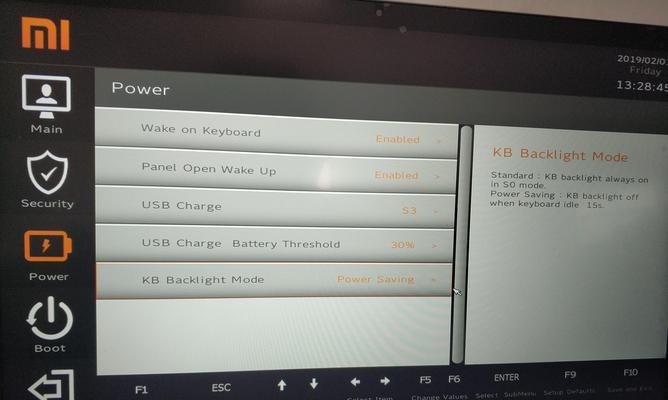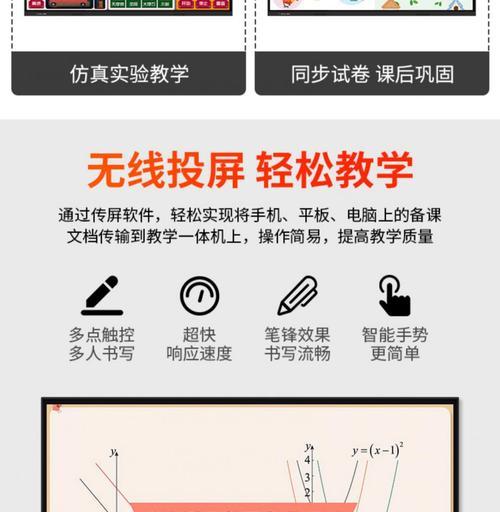在当今快节奏的工作和学习生活中,笔记本电脑已成为我们不可或缺的伙伴。但当我们的笔记本突然死机,无法正常重启时,这无疑会给我们带来不少困扰。当遇到这种情况时我们应该如何应对?本文将详细介绍几种安全的笔记本重启方法,并提供相应的解决方案,帮助用户轻松解决笔记本死机问题。
1.确认死机状况
在尝试任何解决步骤之前,首先要确认笔记本是否真的死机。死机的表现通常包括屏幕卡顿、鼠标指针无响应、键盘输入无效等。如果遇到这种情况,我们需要采取以下步骤来解决问题:
等待和观察:有时死机只是暂时性的,可能是因为运行的程序太多或系统资源占用过高。在这种情况下,等待几分钟可能就足以让系统恢复正常。
强制重启:如果等待之后笔记本依然无响应,那么就可以尝试强制重启。强制重启通常包括长按电源键直到电脑关机,然后再次按电源键开机。
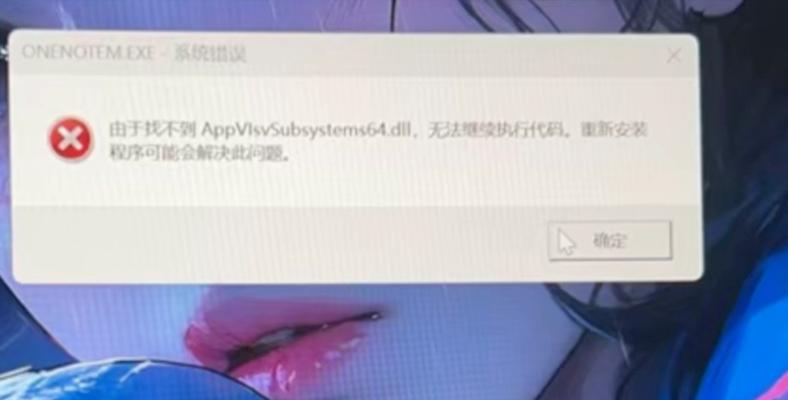
2.软件层面重启方法
在软件层面,我们可以通过一些操作来尝试重启死机的笔记本电脑。
任务管理器强制结束任务:在死机时,如果可以呼出任务管理器(Ctrl+Shift+Esc),则可以尝试结束当前卡死的程序或进程。
安全模式启动:如果笔记本死机频繁,可以尝试在安全模式下启动,以排除第三方软件的干扰。启动时按F8(不同笔记本可能不同)进入高级启动选项,选择“安全模式”。
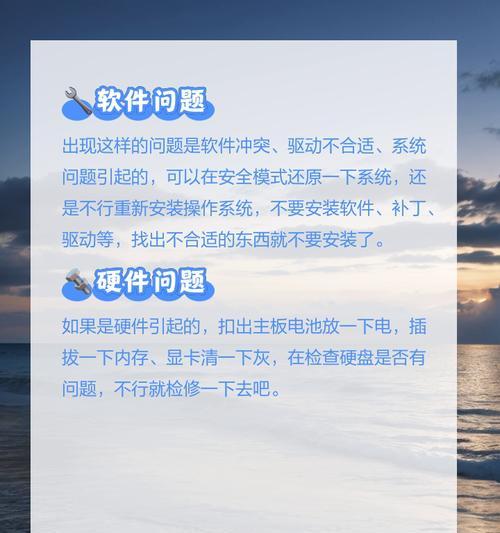
3.硬件层面重启方法
硬件层面的重启方法通常用于软件重启无效的情况。
断电重启:强制关闭电源后,拔掉电源适配器并取出电池(如果电池可拆卸)。等待几分钟后,重新连接电池和电源适配器,再尝试开机。这种方法会切断所有电源,有助于重置电脑内部状态。
硬件复位:对于一些有硬件复位按钮的笔记本,可以按住该按钮几秒钟,这通常会重置内部硬件的状态。

4.检查硬件问题
如果以上方法都无法让笔记本重启,可能是硬件出现了问题。
内存条问题:可尝试重新安装或更换内存条。硬件故障,如内存条接触不良或损坏,常常会导致电脑死机。
硬盘问题:硬盘损坏也可能是导致死机的原因之一。可以使用硬盘检测工具检查硬盘健康状态。
5.注意事项和预防措施
为了避免笔记本死机,我们可以采取以下预防措施:
定期更新系统和驱动:保持系统和驱动程序的最新状态可以修复已知的问题,并增强系统稳定性。
合理安装软件:避免安装不必要的软件,并定期清理电脑内的垃圾文件。
监控硬件健康:使用硬件监控工具来跟踪硬件的健康状况,及时发现并解决潜在的硬件故障。
结语
笔记本电脑死机虽然令人烦恼,但通过采取正确的重启方法和预防措施,我们可以有效减少这类问题的发生,确保笔记本电脑的稳定运行。如果以上方法仍无法解决你的问题,建议联系专业的技术人员或售后服务中心进行检查和维修。